
زمانبندی برای خالی کردن سطل آشغال ویندوز به طور خودکار
خالی کردن سطل آشغال ویندوز به طور خودکار
زمانیکه هر یک از ما احساس کنیم که به فایلی در محیط ویندوز نیاز نداریم، بی شک آنرا Delete خواهیم کرد که به مرور می تواند باعث پر شدن Recycle Bin در ویندوز شود. از این رو گاها ممکن است به دلایل مختلف فراموش شود و فایل ها در این پوشه بمانند. اما در این آموزش ما قصد داریم شما را با آموزشی ساده و کار آمد آشنا سازیم که به مرور می تواند برای هر یک از ما کاربردی باشد. همراه ما باشید.
ترفندی جالب برای خالی کردن سطل آشغال ویندوز:
1- ابتدا از منو Start و یا جستجو ویندوز، عبارت " Task Scheduler " را تایپ نمایید و در نهایت بر روی " Schedule tasks " کلیک کنید.
زمانبندی برای خالی کردن سطل آشغال ویندوز
2- اینک پنجره جدیدی برای شما باز خواهد شد که از پنل سمت راست آن باید بر روی عبارت " Create Basic Task " کلیک نمایید.
زمانبندی برای خالی کردن سطل آشغال ویندوز
3- اینک پنجره ای مجزا برای شما باز خواهد که باید در این قسمت فرآیند زمانبندی را تعریف کنید. بنابراین به صورت مرحله ای باید پیش بروید. در بخش " Name " نامی برای این فرایند انتخاب کنید و در قسمت " Description " توصیفی کوتاه بنویسید که این قسمت ضروری نیست و می توانید آنرا خالی رها کنید. در نهایت بر روی " Next " کلیک نمایید.
زمانبندی برای خالی کردن سطل آشغال ویندوز
4- در این مرحله باید نوع برنامه را انتخاب کنید که می توانید برنامه را روزانه، هفتگی، ماهانه، یکبار، زمانی که کامپیوتر روشن می شود و.. انتخاب کنید. پس از انتخاب بر روی عبارت " Next " کلیک نمایید.
زمانبندی برای خالی کردن سطل آشغال ویندوز
5- در مرحله بالا ما گزینه Weekly را انتخاب نمودیم که اینک این صفحه برای ما باز شده است و می توانیم تاریخ و زمان شروع انجام فرایند و همچنین روز مشخص را انتخاب کنیم. سپس بر روی عبارت " Next " کلیک نمایید.
زمانبندی برای خالی کردن سطل آشغال ویندوز
6- اینک باید تیک گزینه " Start a Program " را انتخاب کرده و سپس بر روی " Next " کلیک کنید.
زمانبندی برای خالی کردن سطل آشغال ویندوز
7- هم اکنون باید در قسمت " Program/Script " عبارت " cmd.exe " و در قسمت " Add Arguments " باید کد ذیل را وارد نمایید و سپس بر روی گزینه " Next " کلیک کنید ؛
"c "echo Y|PowerShell.exe -NoProfile -Command Clear-RecycleBin/
زمانبندی برای خالی کردن سطل آشغال ویندوز
8- در این مرحله تمامی تنظیماتی که وارد کرده اید را در قالب Summary مشاهده می کنید. پس از مشاهده کامل بر روی گزینه " Finish " کلیک نمایید.
زمانبندی برای خالی کردن سطل آشغال ویندوز
9- نهایتا پس از 8 مرحله ساده و آسان به صفحه اول باز گشتید و باید برنامه مورد نظرتان بیابید و سپس بر روی Run کلیک کنید. پس از اجرای Run شاهد باز شدن پنجره cmd خواهید بود که پس از اجرای آن " Recycle bin " خالی خواهد شد.
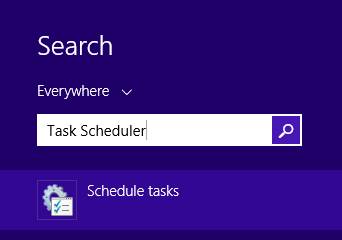
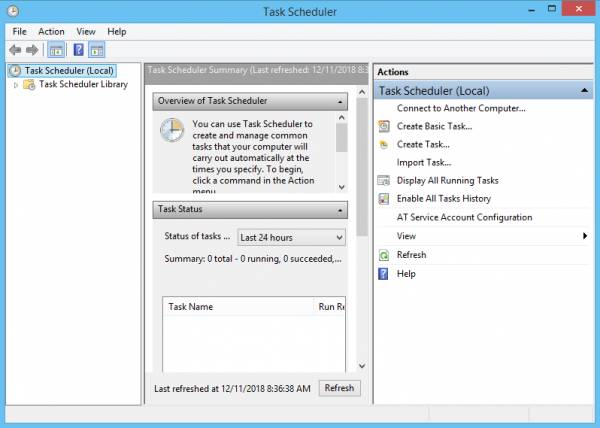
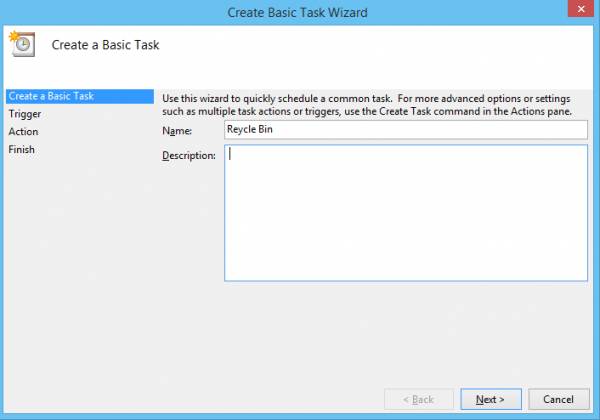
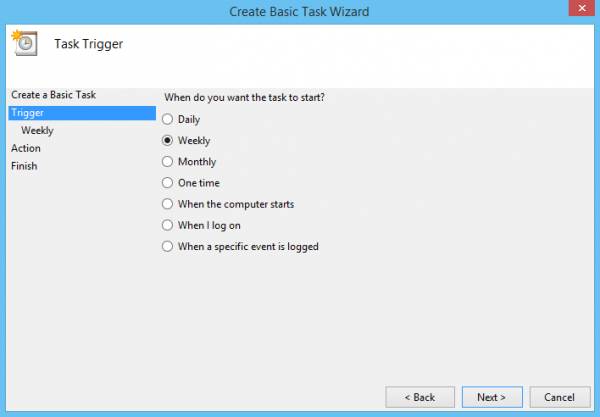
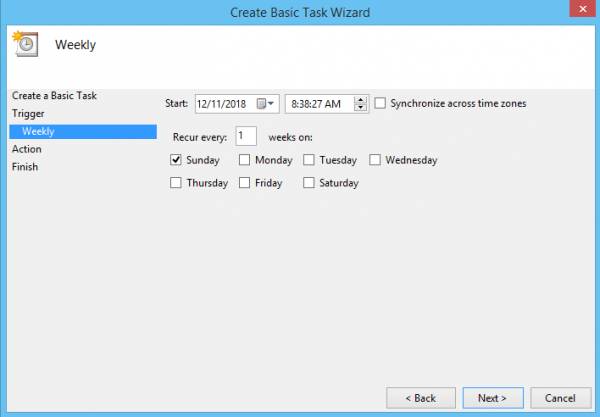
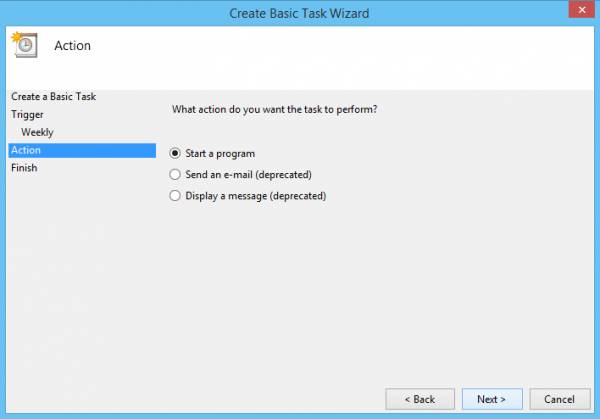
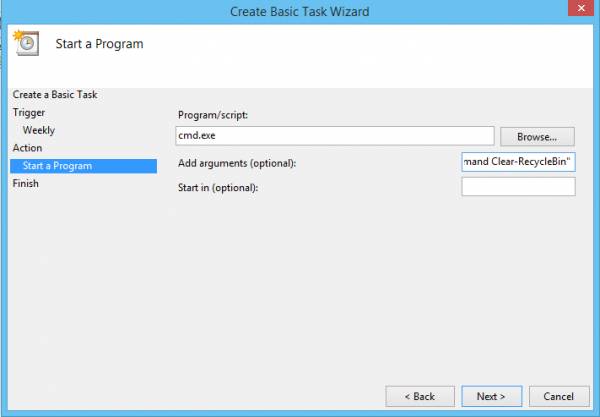
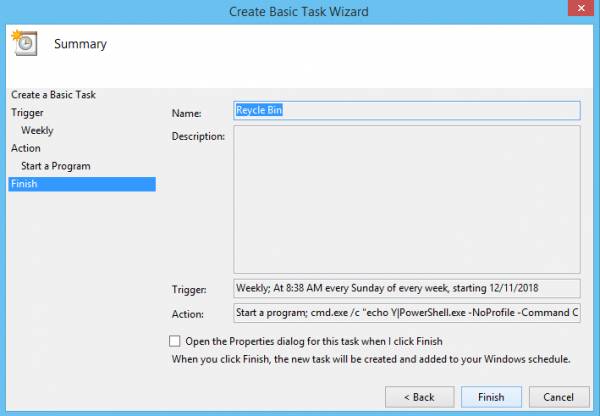
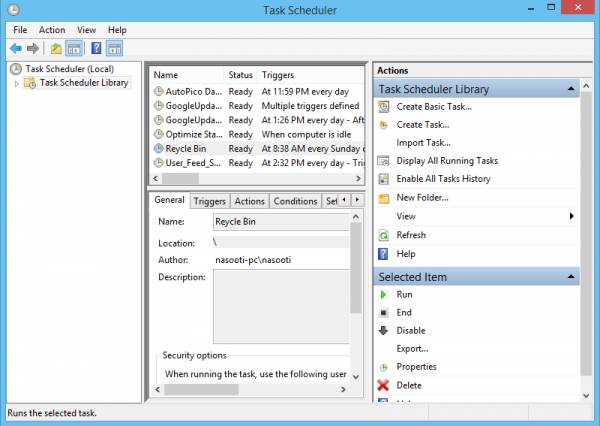
 تنظیم زمان خاموش شدن کامپیوتر در ویندوز 10
تنظیم زمان خاموش شدن کامپیوتر در ویندوز 10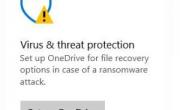 چگونه Windows Defender را خاموش کنیم؟
چگونه Windows Defender را خاموش کنیم؟ نحوه اضافه کردن زبان جدید در ویندوز
نحوه اضافه کردن زبان جدید در ویندوز برترین برنامه های اینترنت دانلود منیجر رایگان ویندوز
برترین برنامه های اینترنت دانلود منیجر رایگان ویندوز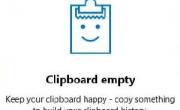 کلیپ بورد ویندوز کجاست؟
کلیپ بورد ویندوز کجاست؟ آموزش تغییر DNS در ویندوز
آموزش تغییر DNS در ویندوز آموزش غیر فعال کردن فایروال ویندوز
آموزش غیر فعال کردن فایروال ویندوز چطوری هدفون رو به کامپیوتر وصل کنیم؟
چطوری هدفون رو به کامپیوتر وصل کنیم؟